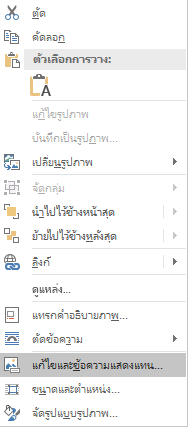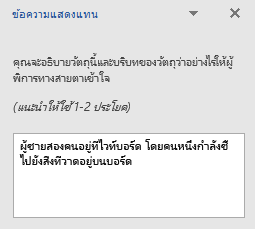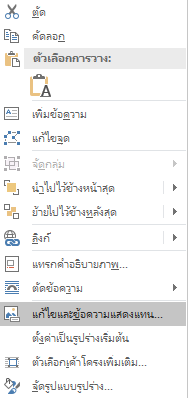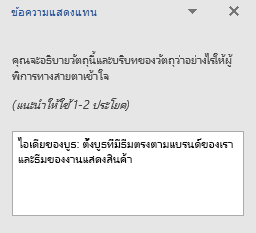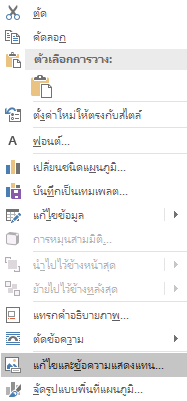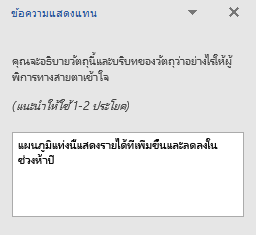คุณควรรวมข้อความแสดงแทนกับรูปภาพ Outlook เสมอ ตัวอย่างเช่น รูปภาพ รูปร่าง กราฟิก SmartArt และแผนภูมิ ข้อความแสดงแทนจะช่วยให้บุคคลที่ไม่สามารถมองเห็นหน้าจอสามารถทำความเข้าใจสาระสำคัญในรูปภาพและสิ่งอื่นๆ
ขั้นตอนต่อไปนี้จะอธิบายวิธีการเพิ่มข้อความแสดงแทนลงในภาพใน Outlook ใน Microsoft 365:
เคล็ดลับ: เมื่อต้องการเขียนข้อความแสดงแทนที่ดี ตรวจสอบให้แน่ใจว่าได้สื่อเนื้อหาและวัตถุประสงค์ของรูปได้กระชับและชัดเจน ข้อความแสดงแทนไม่ควรยาวเกินกว่าหนึ่งหรือสองประโยคสั้นๆ ซึ่งโดยส่วนใหญ่แค่ใช้คำที่เลือกสรรมาอย่างดีไม่กี่คำก็เพียงพอแล้ว อย่าใช้เนื้อหาข้อความรอบข้างซ้ำๆ เป็นข้อความแสดงแทนหรือใช้วลีที่อ้างอิงถึงรูป เช่น "กราฟิก" หรือ "รูป"
เพิ่มข้อความแสดงแทนลงในรูปภาพ
เพิ่มข้อความแสดงแทนลงในรูปภาพ เช่น รูปภาพ สกรีนช็อต ไอคอน วิดีโอ และโมเดล 3D เพื่อให้โปรแกรมอ่านหน้าจอสามารถอ่านข้อความเพื่ออธิบายรูปภาพให้กับผู้ใช้ที่ไม่สามารถมองเห็นรูปภาพได้
-
คลิกขวาที่รูปภาพ
-
เลือก แก้ไขข้อความแสดงแทน บานหน้าต่าง ข้อความแสดงแทน จะเปิดทางด้านขวาของเนื้อความของเอกสาร
-
พิมพ์ 1-2 ประโยคเพื่ออธิบายรูปภาพและบริบทให้กับบุคคลที่ไม่สามารถมองเห็นได้
เพิ่มข้อความแสดงแทนลงในรูปร่างหรือกราฟิก SmartArt
-
คลิกขวาที่รูปร่างหรือกราฟิก SmartArt
เคล็ดลับ: คุณต้องคลิกขวาที่ใดที่หนึ่งในกรอบที่ล้อมรอบรูปร่างหรือกราฟิก SmartArt ทั้งหมด ไม่ใช่ในส่วนใดส่วนหนึ่งของรูปร่างหรือกราฟิก
-
เลือก แก้ไขข้อความแสดงแทน บานหน้าต่าง ข้อความแสดงแทน จะเปิดทางด้านขวาของเนื้อความของเอกสาร
-
พิมพ์ 1-2 ประโยคเพื่ออธิบายรูปร่างหรือกราฟิก SmartArt และบริบทให้กับบุคคลที่ไม่สามารถมองเห็นได้
เพิ่มข้อความแสดงแทนลงในแผนภูมิ
-
คลิกขวาที่แผนภูมิ
เคล็ดลับ: คุณต้องคลิกขวาที่ใดที่หนึ่งในกรอบที่ล้อมรอบแผนภูมิทั้งหมด ไม่ใช่ในส่วนใดส่วนหนึ่งของแผนภูมิ
-
เลือก แก้ไขข้อความแสดงแทน บานหน้าต่าง ข้อความแสดงแทน จะเปิดทางด้านขวาของเนื้อความของเอกสาร
-
พิมพ์ 1-2 ประโยคเพื่ออธิบายแผนภูมิและบริบทให้กับบุคคลที่ไม่สามารถมองเห็นได้